Comment masquer un bouton lors de l'impression d'une feuille de calcul dans Excel ?
Lorsque vous imprimez une feuille de calcul contenant un bouton de commande, ce dernier sera également imprimé, comme le montre la capture d'écran ci-dessous. Cependant, il peut arriver que vous souhaitiez imprimer la feuille sans le bouton. Comment pourriez-vous résoudre ce problème dans Excel ?
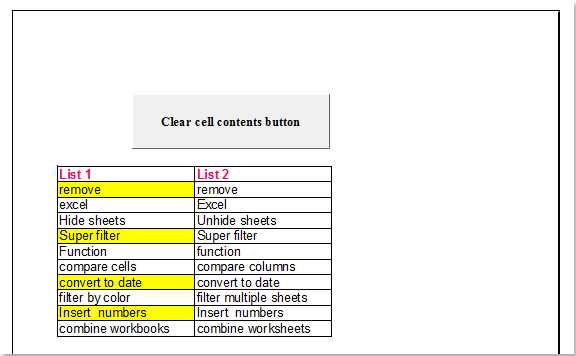
 Masquer le bouton de commande lors de l'impression de la feuille de calcul en modifiant les propriétés du bouton
Masquer le bouton de commande lors de l'impression de la feuille de calcul en modifiant les propriétés du bouton
Modifier les propriétés du bouton peut vous aider à le masquer lors de l'impression de la feuille de calcul. Veuillez suivre ces étapes :
1. Activez la feuille de calcul contenant le bouton que vous souhaitez imprimer, puis cliquez sur Développeur > Mode Création, voir capture d'écran :
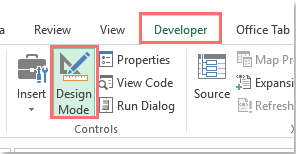
2. Faites ensuite un clic droit sur le bouton et choisissez Format de contrôle dans le menu contextuel, voir capture d'écran :
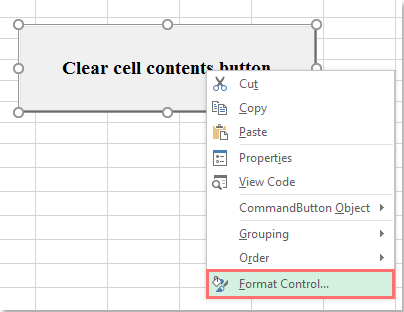
3. Dans la boîte de dialogue Format de contrôle, décochez l'option Imprimer l'objet sous l'onglet Propriétés, voir capture d'écran :
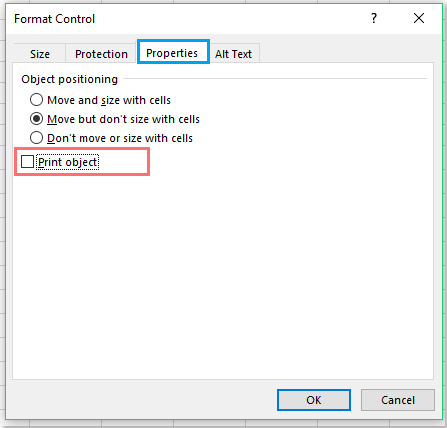
4. Une fois le paramètre terminé, cliquez sur OK pour fermer la boîte de dialogue. Maintenant, lorsque vous imprimez la feuille de calcul, le bouton ne sera pas imprimé.
Meilleurs outils de productivité pour Office
Améliorez vos compétences Excel avec Kutools pour Excel, et découvrez une efficacité incomparable. Kutools pour Excel propose plus de300 fonctionnalités avancées pour booster votre productivité et gagner du temps. Cliquez ici pour obtenir la fonctionnalité dont vous avez le plus besoin...
Office Tab apporte l’interface par onglets à Office, simplifiant considérablement votre travail.
- Activez la modification et la lecture par onglets dans Word, Excel, PowerPoint, Publisher, Access, Visio et Project.
- Ouvrez et créez plusieurs documents dans de nouveaux onglets de la même fenêtre, plutôt que dans de nouvelles fenêtres.
- Augmente votre productivité de50 % et réduit des centaines de clics de souris chaque jour !
Tous les modules complémentaires Kutools. Une seule installation
La suite Kutools for Office regroupe les modules complémentaires pour Excel, Word, Outlook & PowerPoint ainsi qu’Office Tab Pro, idéal pour les équipes travaillant sur plusieurs applications Office.
- Suite tout-en-un — modules complémentaires Excel, Word, Outlook & PowerPoint + Office Tab Pro
- Un installateur, une licence — installation en quelques minutes (compatible MSI)
- Une synergie optimale — productivité accélérée sur l’ensemble des applications Office
- Essai complet30 jours — sans inscription, ni carte bancaire
- Meilleure valeur — économisez par rapport à l’achat d’add-ins individuels